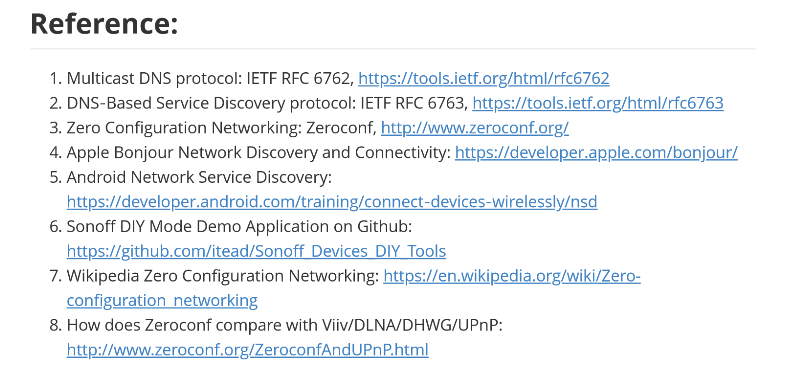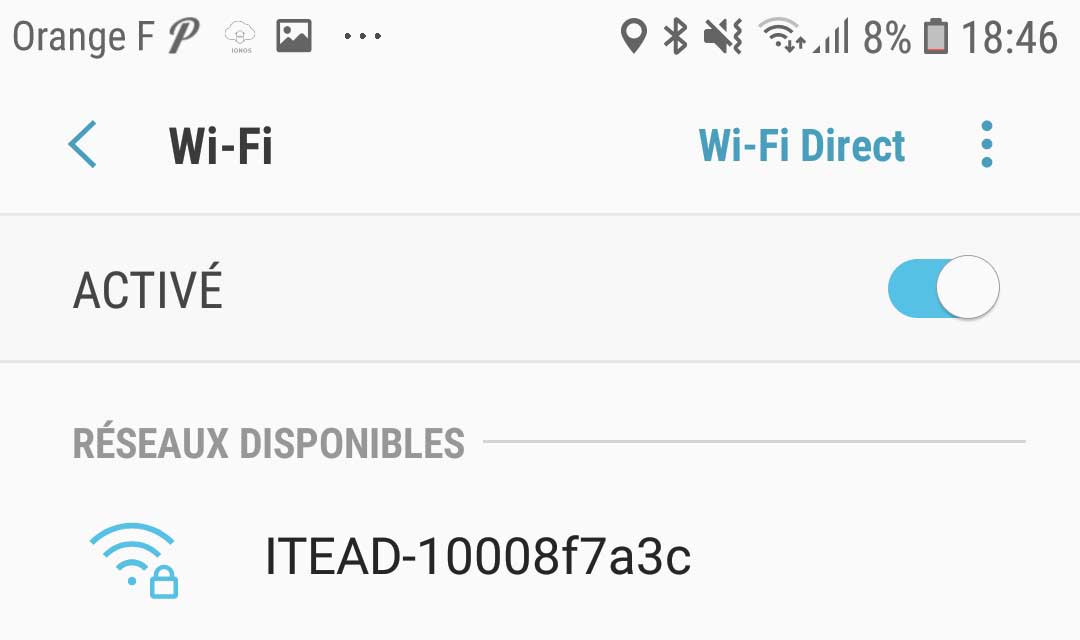Depuis le 02 avril 2020, Sonoff vient de lancer Ewelink Firmware 3.5.0 et à cette occasion, le protocole DIY passe de V1.4 en V2.0
Equipements concernés :
- Sonoff-DIY MINI qui se glisse derrière un intérrupteur.
- Sonoff-DIY BasicR3
- Sonoff-DIY RF R3
- Sonoff-DIY D1
http://developers.sonoff.tech/sonoff-diy-mode-api-protocol.html#Supported-Device
 |
 |
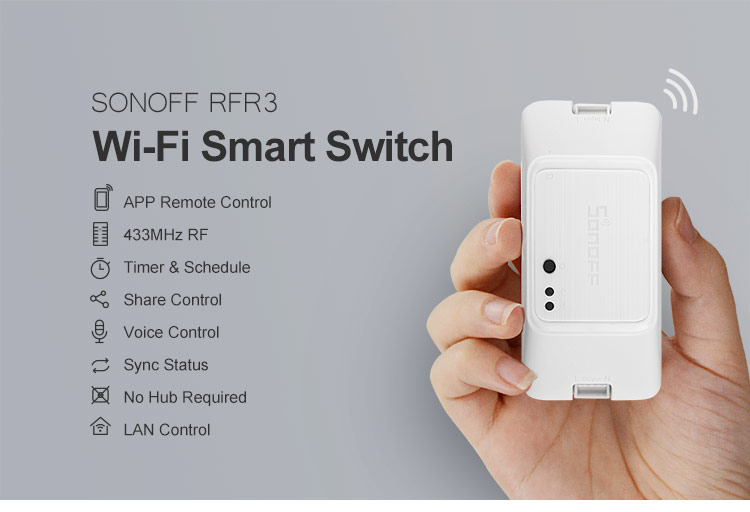 |
 |
.
La mise à jour dans Ewelink de vos équipements Sonoff DIY va provoquer un besoin de reprogrammation du mode DIY, ce tuto est là pour vous.
Au jour de sa rédaction, les documentations Sonoff ne sont pas complètes (pour moi) , cf. références tout en cas de ce tuto, j’ai fait beaucoup d’essais pour trouver cette procédure.
Modes de fonctionnement des Sonoff DIY
Pour mémoire, les deux modes des DIY sont en fonction du cavalier.
 |
 |
- Cavalier absent = Mode Ewelink (donc en cloud). Une commande passe par internet. Plugin Sonoff-DIY non compatible, utilisez le Plugin EweJee
- Cavalier présent = Mode DIY, fonctionnent sur réseau local (donc hors cloud). Plugin Sonoff-DIY compatible
Basculer le Sonoff en mode DIY
Voici les étapes, à suivre, pas à pas…
Débrancher le Sonoff de l’électricité.
1. Mettre le cavalier
2. Brancher le Sonoff à l’électricité, la LED bleue va soit clignoter en continu (allumé court, eteint long) si aucun SSID n’est en mémoire ou clignoter (deux allumés courts, 1 eteint long) si le Sonoff se connecte à un réseau wifi
3. Appuyer une première fois sur le bouton pour allumer la led rouge
4. Appuyez sans relacher le bouton jusqu’à ce que la LED bleue clignote : deux courts, un long
5. Appuyez sans relacher à nouveau le bouton jusqu’à ce que la LED bleue clignote en continu
6. A l’aide d’un Smartphone ou d’un ordinateur wifi, chercher les réseaux Wifi disponibles
|
|
7. Avec un ordinateur Wifi ou un Smartphone, connectez vous au nouveau point d’accès qui s’appelle : ITEAD-XXXX (mot de passe : 12345678)
8. Notez XXXX pour le plugin, 10008f7a3c dans l’exemple correspond à l’ID du module (utile pour le plugin Sonoff-DIY)
9. Une fois connecté au point d’accès, aller sur http://10.10.7.1/ puis saisissez votre SSID et le mot de passe
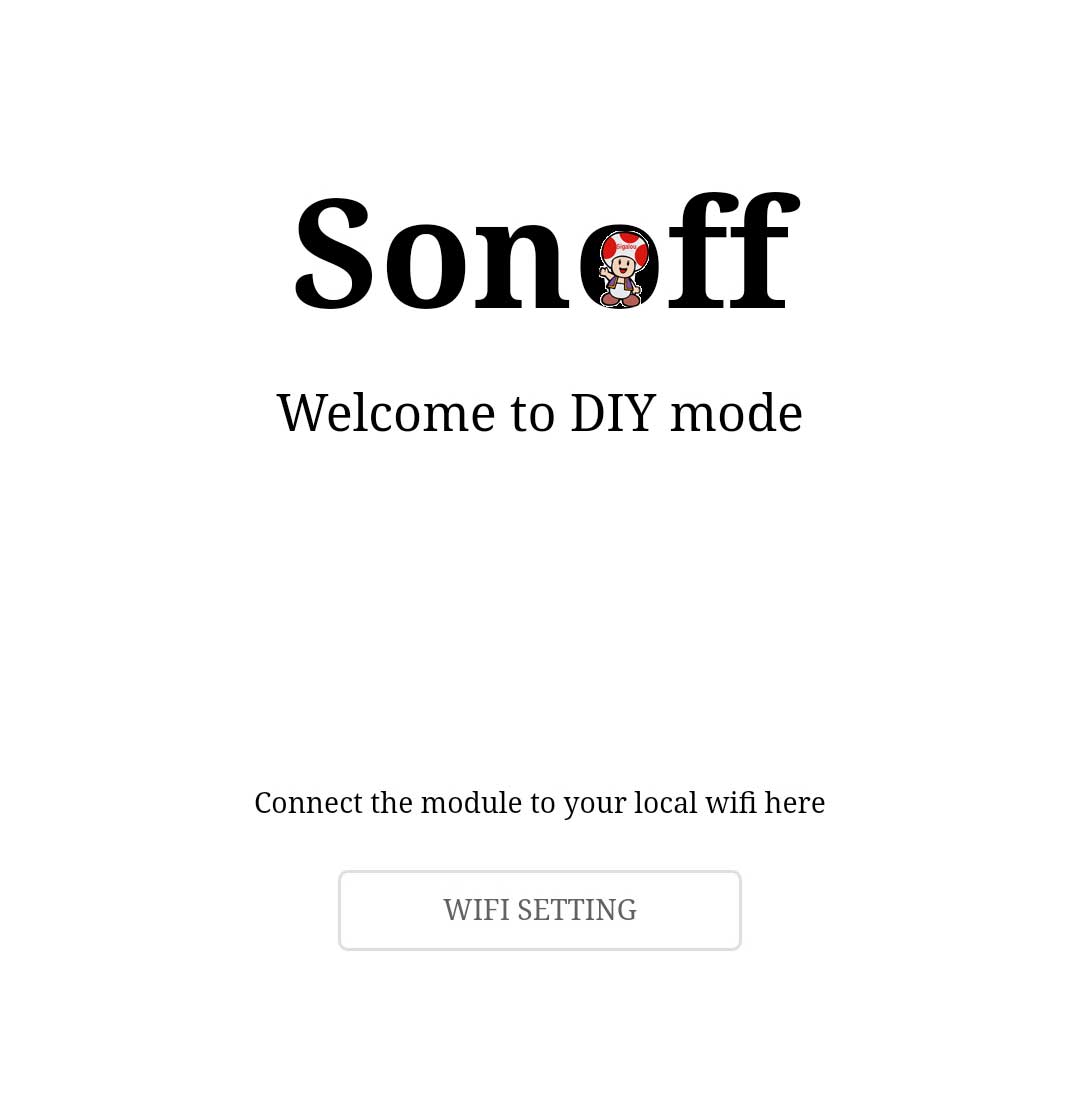 |
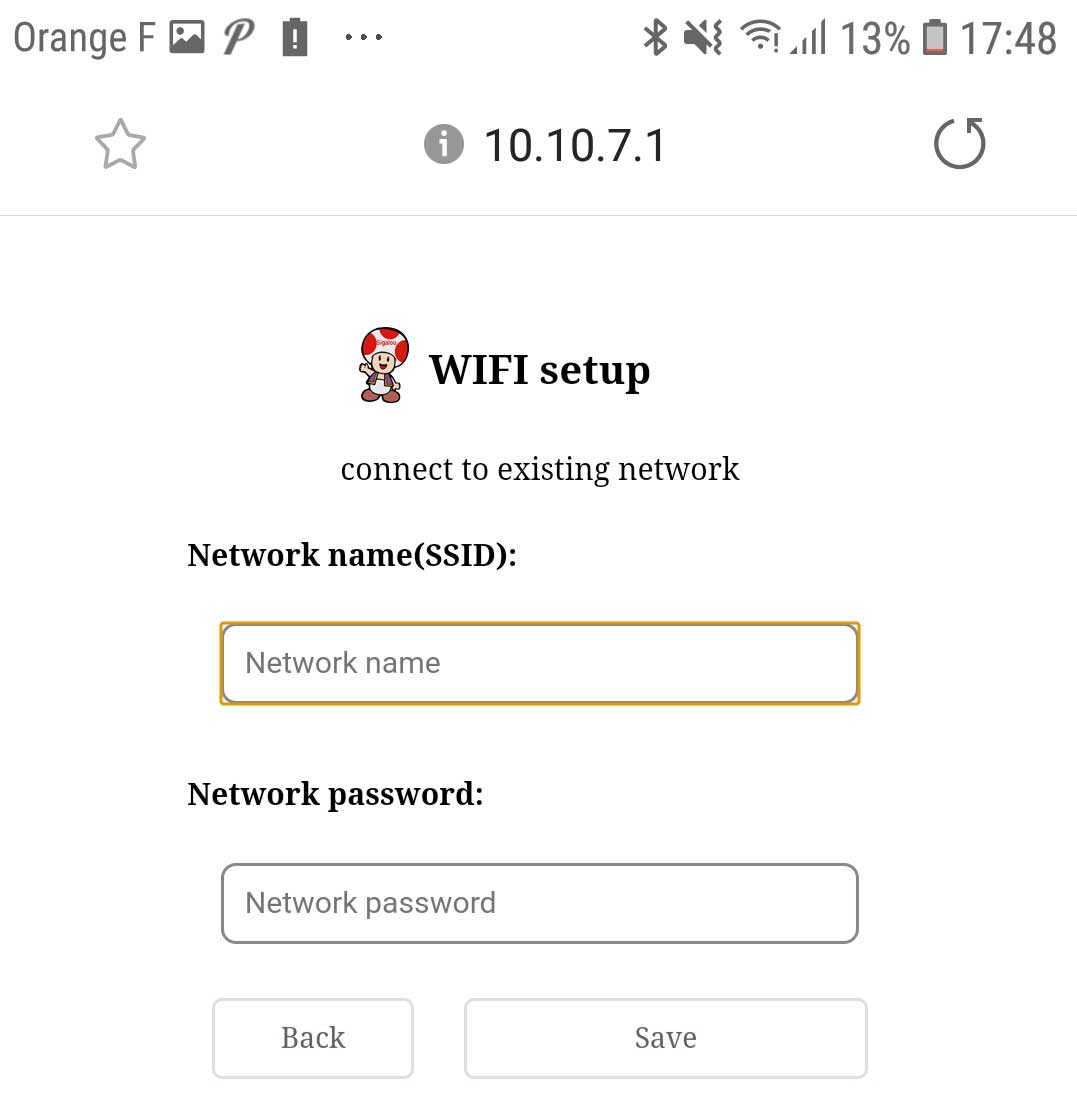 |
Au moment ou vous allez cliquer sur Save, le LED rouge doit se couper (on sait que c’est bon, un reboot s’effectue).
Si la Led Rouge ne se coupe pas, recommencez du début.
Nota :
- Votre réseau Wifi doit être en 2.4Ghz, le 5Ghz n’est pas compatible